win10电脑怎么显示照片的备注|win10电脑显示照片备注的方法
发布时间:2017-01-22 14:25:12 浏览数:
win10电脑怎么显示照片的备注?照片的备注中经常包含着对照片故事的说明,那么如何才能让照片自动显示出备注,让人一目了然呢?下面就教大家win10系统显示照片备注的方法。
win10电脑显示照片备注的方法:
1、首先打开照片所在的文件夹,点击“查看”,选择“详细信息”。
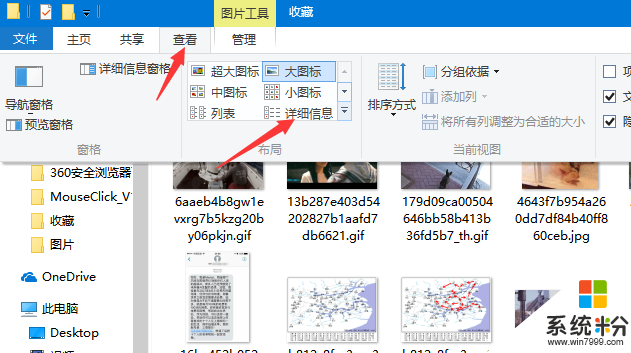
2、在空白处右键,将鼠标放到“排列方式”上,在扩展选项中点击“更多”。
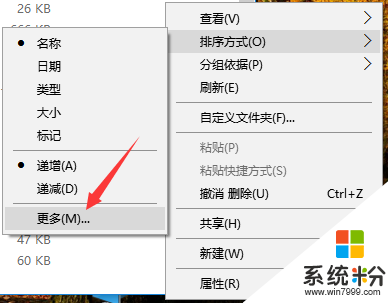
3、找到“备注”选项,将其勾选,然后点击确定退出即可。
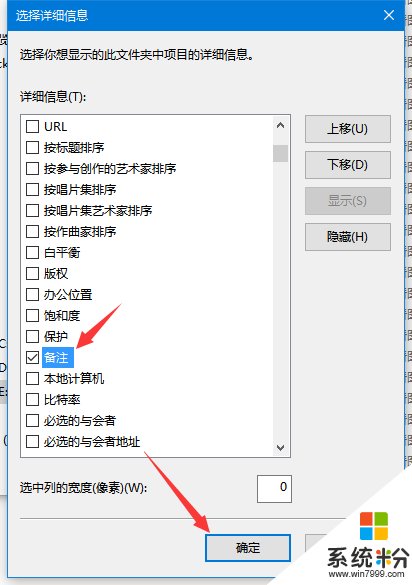
【win10电脑怎么显示照片的备注】这就跟大家分享完了,觉得有用的话,建议收藏该教程。还有其他的ghost操作系统的下载后安装使用的疑问都可以上系统粉官网查看。